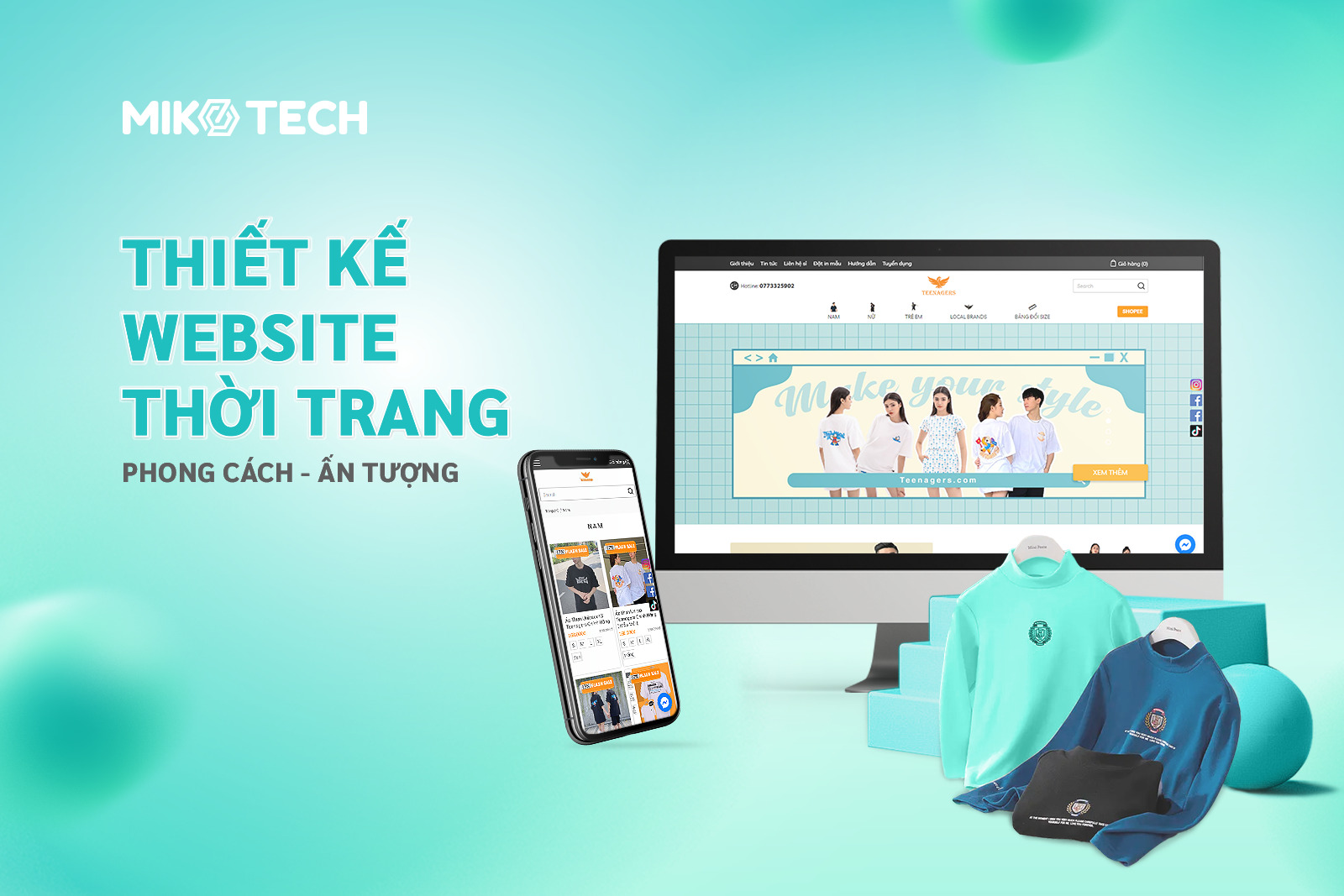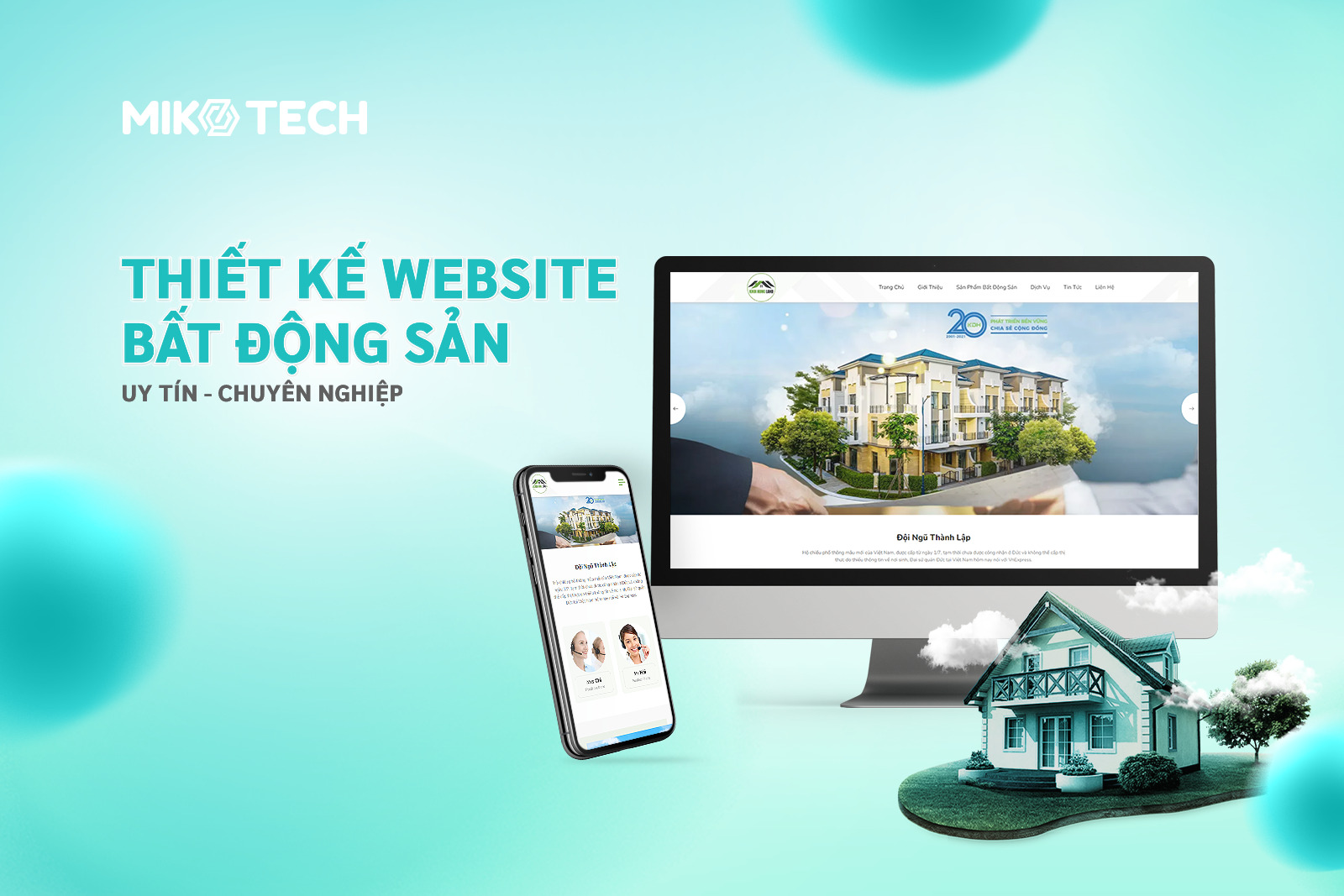Tiện ích Adblock là gì mà lại được nhiều người sử dụng đến vậy? Trong thời đại số hóa ngày nay, việc xuất hiện quá nhiều quảng cáo trực tuyến có thể làm giảm trải nghiệm người dùng. Trong bài viết này, Miko Tech sẽ hướng dẫn chi tiết về cách sử dụng để chặn quảng cáo một cách hiệu quả.
Adblock là gì?
Adblock là một tiện ích được sử dụng để chặn quảng cáo khi duyệt web. Được tạo ra để giảm sự phiền nhiễu từ các quảng cáo xuất hiện trên các trang web, AdBlock giúp người dùng duyệt web một cách thoải mái và không bị gián đoạn bởi những quảng cáo không mong muốn.
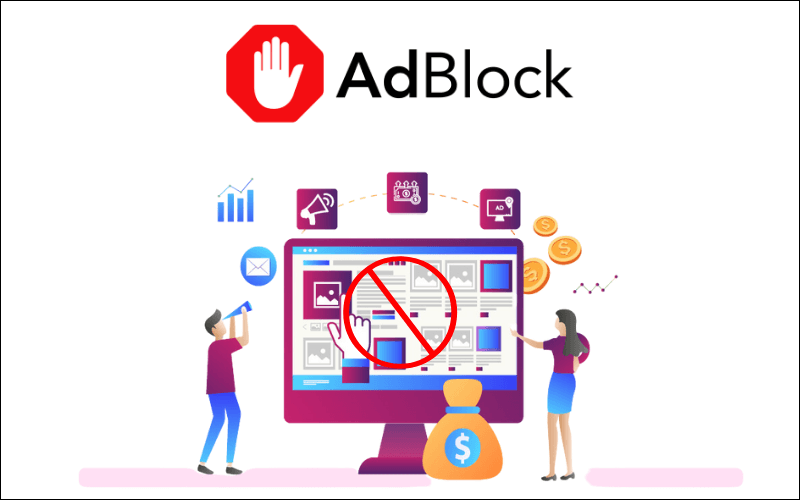
Khi cài đặt và kích hoạt AdBlock trên trình duyệt web, phần mềm này sẽ hoạt động như một bộ lọc, chặn và loại bỏ các quảng cáo xuất hiện trên các trang web mà người dùng truy cập. Thông thường, AdBlock có khả năng chặn quảng cáo dạng hình ảnh, video, hoặc các quảng cáo popup.
Ở góc độ người dùng, AdBlock giúp cải thiện trải nghiệm người dùng khi duyệt web, giảm thiểu thời gian tải trang và giúp họ tránh việc bị quấy rối bởi quảng cáo không liên quan. Tuy nhiên, với những nhà quảng cáo thì Adblock lại là “khắc tinh” vì công cụ này ảnh hưởng đến thu nhập của các nhà quảng cáo và những trang web phụ thuộc vào doanh thu từ quảng cáo để duy trì hoạt động.
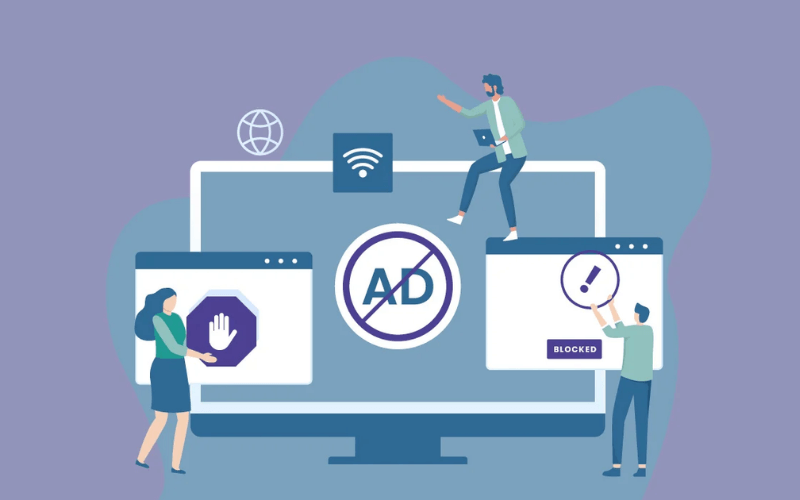
Những ưu điểm của Adblock là gì?
Nhờ có sự xuất hiện của Adblock mà trải nghiệm duyệt web của nhiều người dùng đã được cải thiện rõ rệt. Cụ thể những ưu điểm khi sử dụng Adblock là:
- Chặn quảng cáo phiền phức: AdBlock giúp loại bỏ các quảng cáo không mong muốn trên các trang web. Nhờ vậy, người dùng có thể duyệt web một cách thoải mái mà không bị gián đoạn bởi các quảng cáo pop-up che mất nội dung.
- Sử dụng được trên nhiều trình duyệt: Adblock có thể được cài đặt và sử dụng trên nhiều trình duyệt khác nhau bao gồm Google Chrome, Apple Safari, Firefox, Opera, Cốc Cốc và Microsoft Edge.
- Bảo vệ người dùng khỏi quảng cáo độc hại: Một số quảng cáo có thể chứa mã độc hoặc liên kết đến các trang web độc hại. AdBlock giúp ngăn chặn việc người dùng tương tác với các quảng cáo có khả năng đánh cắp dữ liệu, chiếm quyền kiểm soát hoặc phá hỏng máy tính.
- Tăng tốc độ tải trang: Khi bạn kích hoạt AdBlock, nó sẽ loại bỏ các quảng cáo không mong muốn và các tài nguyên liên quan đến quảng cáo trên các trang web mà bạn truy cập. Điều này giúp giảm lượng dữ liệu cần tải xuống từ các quảng cáo, giảm băng thông mạng được sử dụng và tối ưu hóa quá trình tải trang.

Hướng dẫn tải và cài đặt Adblock trên Google Chrome
Để sử dụng Adblock thì trước tiên bạn cần tải extension trên cửa hàng extension của trình duyệt chrome.
Bước 1: bạn hãy truy cập vào cửa hàng chrome trực tuyến và gõ “adblock” vào thanh tìm kiếm.
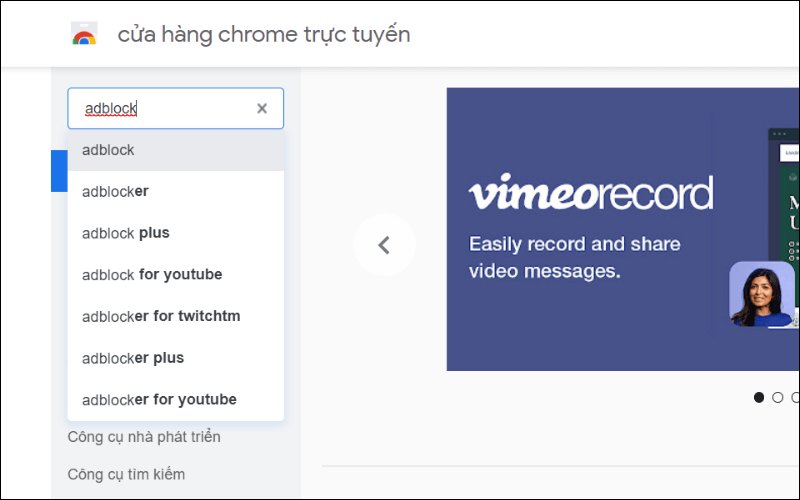
Bước 2: bạn nhấp chọn “Add to Chrome” để thêm tiện ích vào trình duyệt.
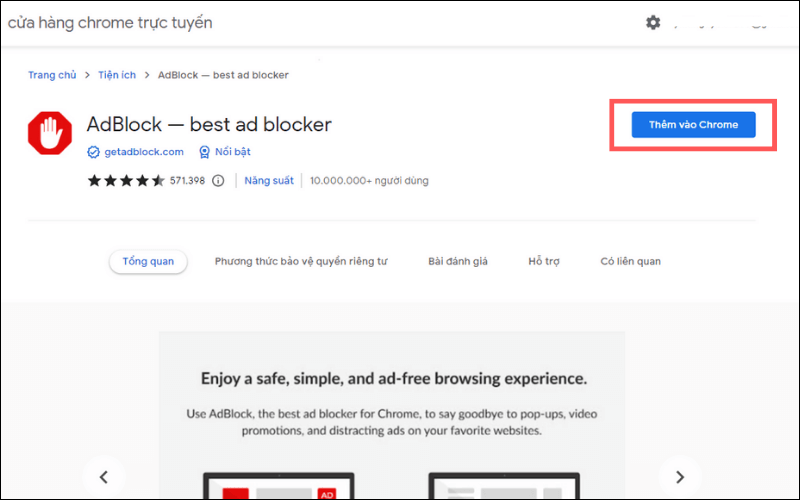
Bước 3: Chọn tiếp “Add extension”.
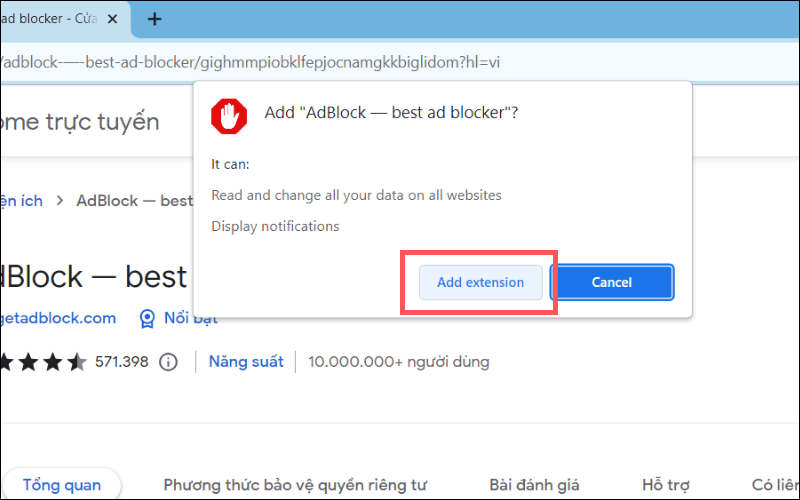
Sau khi thêm thành công extension, bạn sẽ nhìn thấy biểu tượng của Adblock hiển thị trên thanh công cụ.
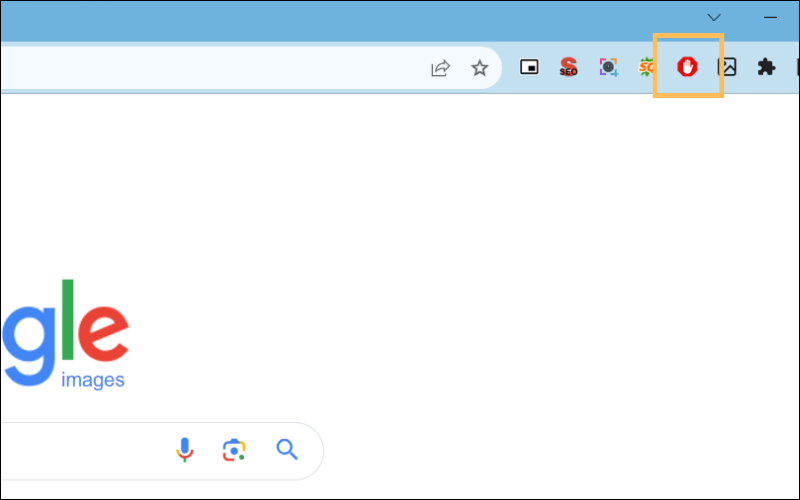
Cách bật Adblock trên Google Chrome
Cách sử dụng Adblock tương đối đơn giản. Về cơ bản thì Adblock sẽ tự động kích hoạt ngay khi được thêm vào trình duyệt của bạn với biểu tượng màu đỏ như đã đề cập ở trên.
Cách tắt Adblock trên Google Chrome
Một số trình duyệt có thể không cho phép bạn sử dụng Adblock và bạn không thể duyệt web nếu không tắt Adblock. Để tắt Adblock, bạn có thể thực hiện những bước như sau.
Đầu tiên, bạn hãy nhấp vào dấu 3 chấm ở góc trên bên phải của màn hình (⋮), di chuột chọn “Công cụ khác” (More Tools) và chọn “Hiệu suất” (Performance).
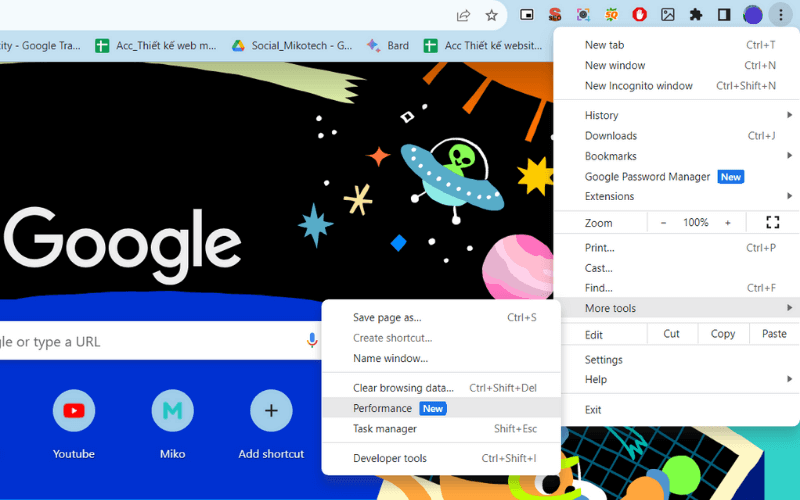
Tiếp theo, bạn kéo xuống dưới thanh công cụ bên trái và tìm chọn “Tiện ích” (Extensions).
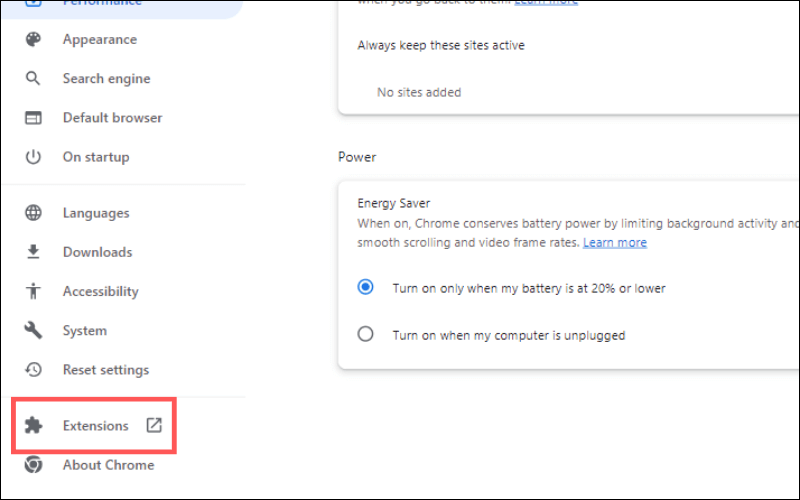
Giao diện chuyển hướng và bạn sẽ nhìn thấy tất cả những tiện ích mà mình đã tải về. Lúc này, bạn tìm extension Adblock và tắt nút màu xanh là đã tắt được Adblock. Khi muốn kích hoạt lại Adblock, bạn cũng thực hiện các bước như trên và bật lại. Nếu muốn xóa extension thì bạn nhấp vào chữ “Xóa” là xong.
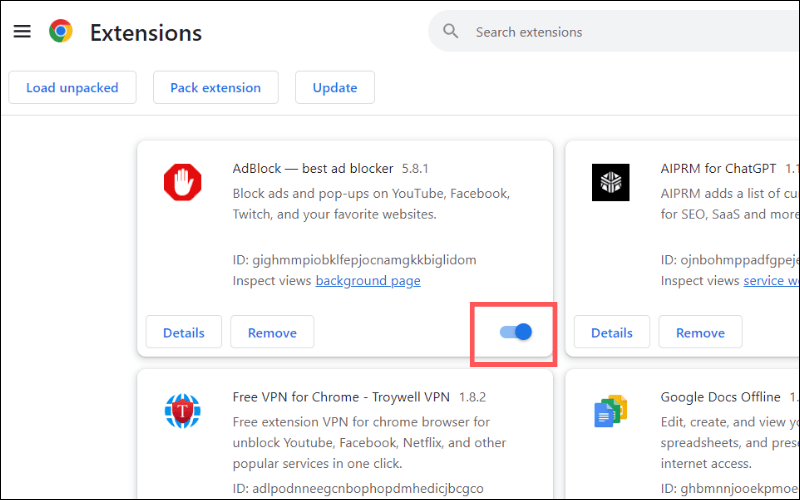
Hướng dẫn tải và cài đặt Adblock trên Microsoft Edge
Với một số người dùng sử dụng trình duyệt Microsoft Edge thì cài Adblock cũng sẽ dễ dàng hơn. Để tải Adblock về trình duyệt, bạn làm các bước sau.
Bước 1: Nhìn vào góc trên bên phải của màn hình bạn sẽ thấy một dấu ba chấm. Bạn nhấp vào và chọn “Extension”.
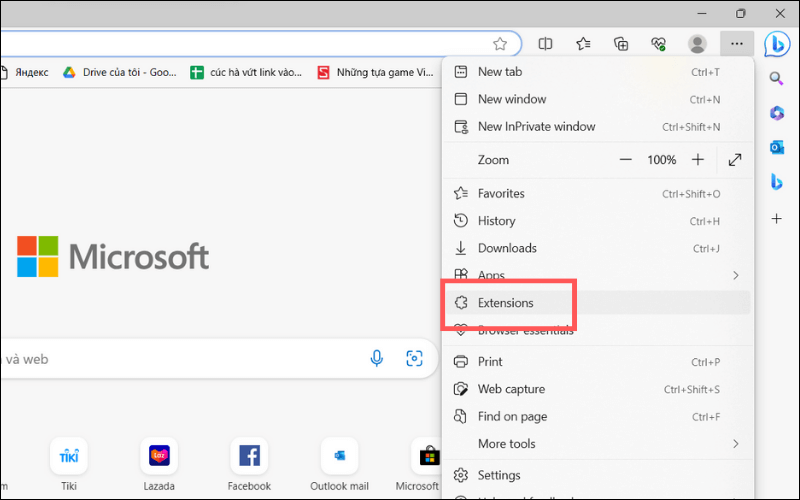
Bước 2: Hệ thống sẽ hiển thị một ô nhỏ. Bạn nhấp chọn “Open Microsoft Edge Add-ons website”.
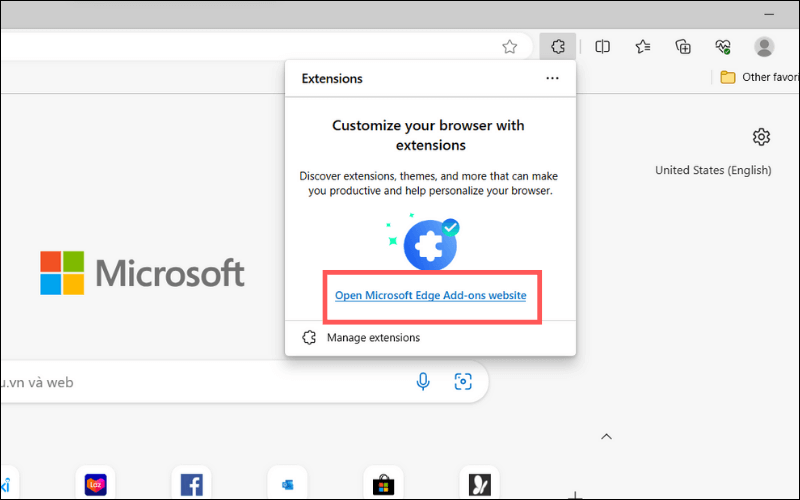
Bước 3: Bạn nhập tìm Adblock trên thanh tìm kiếm.
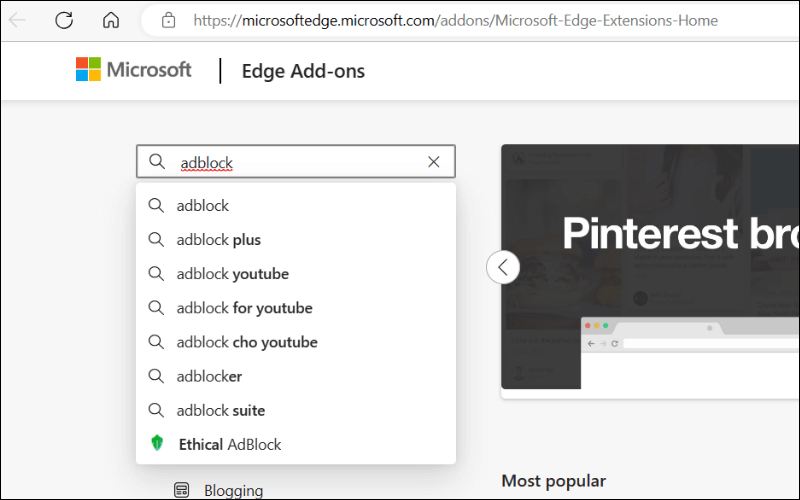
Bước 4: Bạn tìm extension “Adblock – best ad blocker” và chọn “Get” để tải extension.
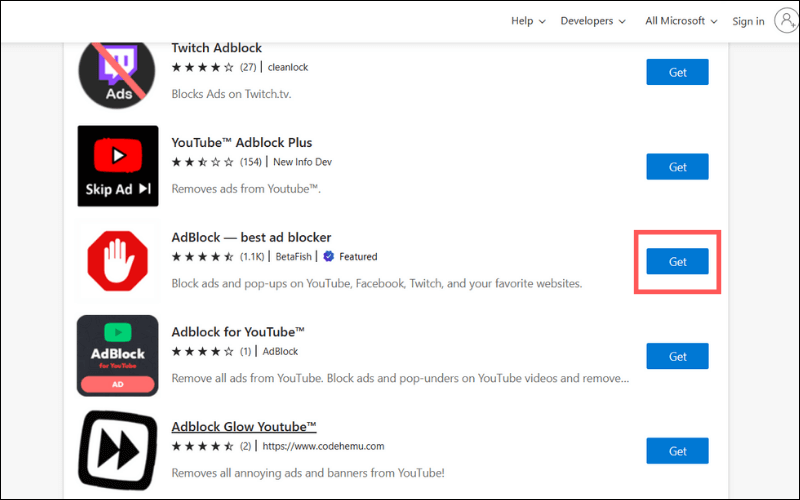
Bước 5: Trình duyệt sẽ hỏi xác nhận bạn có muốn thêm Adblock vào trình duyệt hay không. Để xác nhận, bạn chọn “Add extension”.
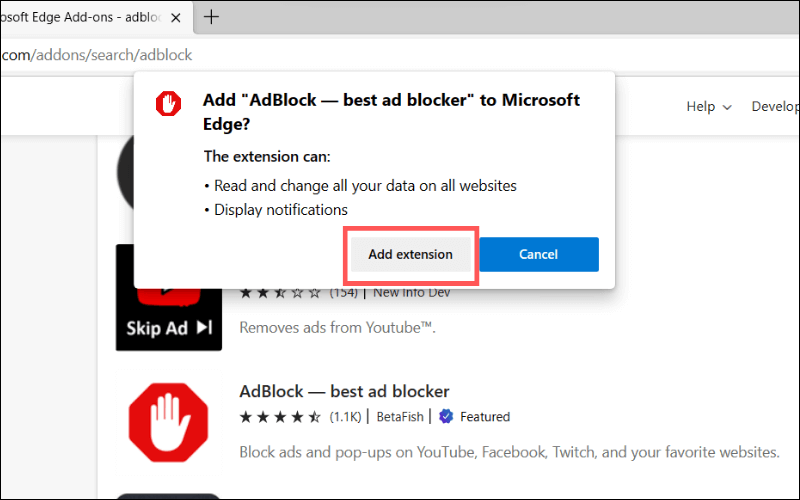
Sau khi tải xong, trình duyệt sẽ nhảy sang một tab thông báo bạn đã tải xong cùng thông tin nếu bạn muốn dùng bản trả phí. Nếu không có nhu cầu thì bạn chỉ cần tắt đi là xong.
Bạn sẽ nhìn thấy biểu tượng Adblock hiển thị trên thanh công cụ. Nếu biểu tượng không hiển thị thì bạn nhấp vào biểu tượng của Extension, tìm Adblock và nhấp vào hình con mắt để bỏ ẩn tiện ích.
Cách bật Adblock trên Microsoft Edge
Bạn sẽ nhìn thấy biểu tượng Adblock hiển thị trên thanh công cụ. Nếu biểu tượng không hiển thị thì bạn nhấp vào biểu tượng của Extension, tìm Adblock và nhấp vào hình con mắt để bỏ ẩn tiện ích.
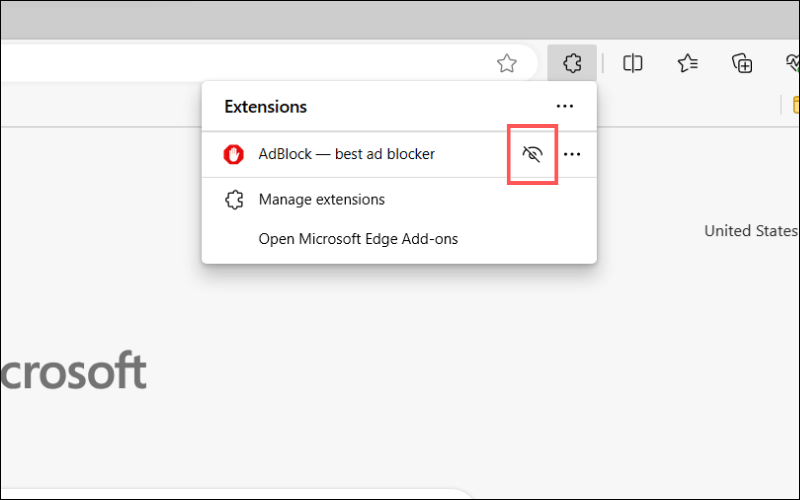
Cách tắt Adblock trên Microsoft Edge
Khi truy cập phải những trang web không cho phép sử dụng Adblock, bạn sẽ cần tắt tiện ích để được duyệt web. Để tắt Adblock, bạn có thể thực hiện theo hướng dẫn sau.
Bạn hãy nhấp vào biểu tượng extension, nhấp tiếp vào dấu ba chấm kế bên biểu tượng ẩn. Nếu bạn muốn vô hiệu hóa Adblock trên trang mình đang xem thì hãy nhấp chọn “Pause on this site”. Nếu muốn vô hiệu hóa Adblock trên tất cả các trang thì hãy nhấp chọn “Pause on all sites”.
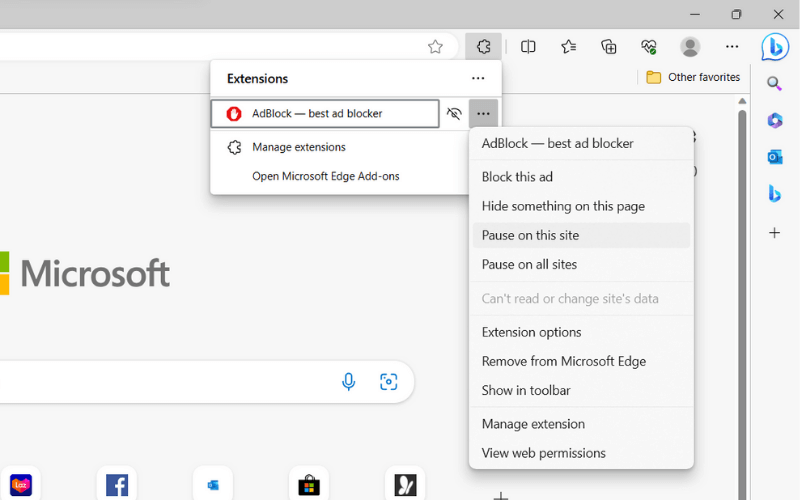
Trường hợp bạn muốn gỡ luôn Adblock thì hãy chọn “Remove from Microsoft Edge”. Hệ thống sẽ hiển thị ô thông báo xác nhận lại thao tác, bạn chỉ cần nhấp “Remove” là xong.
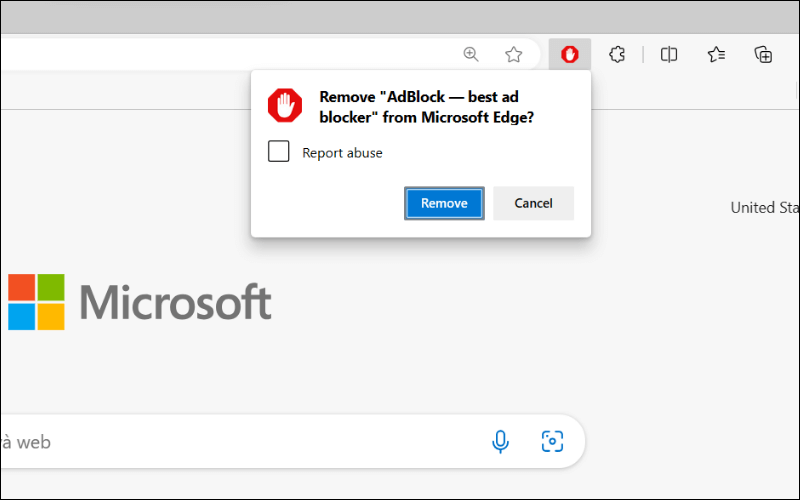
Adblock khác gì với Adblock Plus?
Adblock và Adblock Plus là hai tiện ích mở rộng phổ biến được sử dụng để chặn quảng cáo trên trình duyệt web. Cả hai đều có khả năng giúp người dùng loại bỏ hoặc ẩn đi các quảng cáo xuất hiện trên các trang web mà họ truy cập. Tuy nhiên so về lượt đánh giá của người dùng thì Adblock được đánh giá cao hơn và cũng có nhiều tính năng hơn.
Đọc thêm về: Cách Tải Phần Mềm Adobe Photoshop CC 2020 Miễn Phí
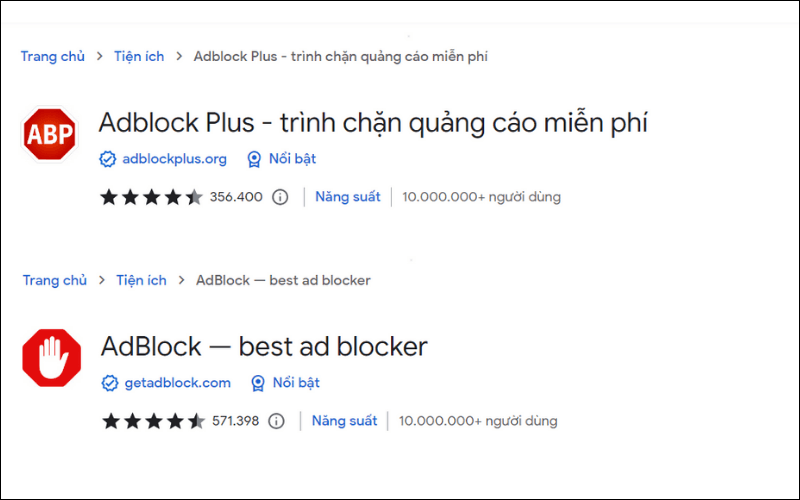
Lời kết
Adblock không chỉ giúp cải thiện trải nghiệm duyệt web của người dùng mà còn bảo vệ họ khỏi các quảng cáo độc hại. Tuy nhiên, trang web và nhà quảng cáo dựa vào doanh thu từ quảng cáo để duy trì hoạt động của họ cũng bị ảnh hưởng nghiêm trọng.
Bài viết trên đã cho bạn biết được Adblock là gì và cách cài đặt tiện ích này. Với những kiến thức mà Miko Tech đã cung cấp, hy vọng trải nghiệm duyệt web của bạn sẽ tốt hơn. Nếu thấy bài viết hay, hãy chia sẻ nội dung này đến với mọi người nhé!

Ý Nhi tốt nghiệp Đại học Kinh tế TP.HCM và có hơn 2 năm kinh nghiệm trong lĩnh vực sáng tạo nội dung. Trong quá trình làm việc, Ý Nhi có kinh nghiệm sáng tạo nội dung trong nhiều lĩnh vực như công nghệ, thể thao điện tử, marketing, SEO,…